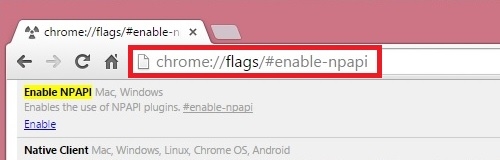Os ydych chi'n aml yn gweithio yn MS Word, bydd arbed y ddogfen fel templed yn sicr o ddiddordeb i chi. Felly, gall presenoldeb ffeil templed gyda'r fformatio a osodwyd gennych, meysydd a pharamedrau eraill symleiddio a chyflymu'r llif gwaith yn fawr.
Mae'r templed a grëwyd yn Word yn cael ei gadw yn y fformatau DOT, DOTX neu DOTM. Mae'r olaf yn caniatáu ichi weithio gyda macros.
Gwers: Creu macros yn MS Word
Beth yw templedi yn Word
Patrwm - Mae hon yn fath arbennig o ddogfen; pan fydd yn cael ei hagor a'i haddasu, crëir copi o'r ffeil. Mae'r ddogfen wreiddiol (templed) yn aros yr un fath, yn ogystal â'i lleoliad ar ddisg.

Fel enghraifft o'r hyn y gall templed dogfen fod a pham mae ei angen o gwbl, gallwch ddyfynnu cynllun busnes. Mae dogfennau o'r math hwn yn aml yn cael eu creu yn Word, felly, fe'u defnyddir yn eithaf aml hefyd.
Felly, yn lle ail-greu strwythur y ddogfen bob tro, gan ddewis y ffontiau priodol, arddulliau dylunio, gosod yr ymylon, gallwch ddefnyddio templed gyda chynllun safonol yn unig. Cytuno, mae'r dull hwn o weithio yn llawer mwy rhesymol.
Gwers: Sut i ychwanegu ffont newydd at Word

Gellir agor a llenwi dogfen a arbedir fel templed gyda'r data, testun angenrheidiol. Ar yr un pryd, gan ei arbed mewn fformatau DOC a DOCX safonol ar gyfer Word, bydd y ddogfen wreiddiol (templed wedi'i chreu) yn aros yr un fath, fel y soniwyd uchod.
Mae'r mwyafrif o'r templedi y gallai fod angen i chi weithio gyda dogfennau yn Word i'w gweld ar y wefan swyddogol (office.com). Yn ogystal, gall y rhaglen greu eich templedi eich hun, yn ogystal ag addasu'r rhai sy'n bodoli eisoes.

Nodyn: Mae rhai o'r templedi eisoes wedi'u cynnwys yn y rhaglen, ond mae rhai ohonynt, er eu bod wedi'u harddangos ar y rhestr, wedi'u lleoli ar Office.com mewn gwirionedd. Ar ôl i chi glicio ar dempled o'r fath, bydd yn cael ei lawrlwytho ar unwaith o'r wefan ac ar gael i weithio.
Creu eich templed eich hun
Y ffordd hawsaf yw dechrau creu templed gyda dogfen wag, i'w agor y mae angen i chi ddechrau Word yn unig.
Gwers: Sut i wneud tudalen deitl yn Word
Os ydych chi'n defnyddio un o'r fersiynau diweddaraf o MS Word, pan fyddwch chi'n agor y rhaglen fe'ch cyfarchir gan y dudalen gychwyn, lle gallwch chi eisoes ddewis un o'r templedi sydd ar gael. Mae'n arbennig o braf eu bod i gyd yn cael eu didoli'n gyfleus i gategorïau thematig.

Ac eto, os ydych chi'ch hun eisiau creu templed, dewiswch “Dogfen newydd”. Bydd dogfen safonol gyda'r gosodiadau diofyn wedi'i gosod ynddo yn agor. Gall y paramedrau hyn fod naill ai'n rhaglennol (wedi'u gosod gan y datblygwyr) neu eu creu gennych chi (os gwnaethoch chi achub y gwerthoedd hyn neu'r gwerthoedd hynny fel y'u defnyddiwyd yn ddiofyn).

Gan ddefnyddio ein gwersi, gwnewch y newidiadau angenrheidiol i'r ddogfen, a fydd yn cael ei defnyddio fel templed yn y dyfodol.
Tiwtorialau geiriau:
Sut i wneud fformatio
Sut i newid meysydd
Sut i newid ysbeidiau
Sut i newid y ffont
Sut i wneud pennawd
Sut i wneud cynnwys awtomatig
Sut i wneud troednodiadau

Yn ogystal â pherfformio'r gweithredoedd uchod fel paramedrau diofyn i'r ddogfen gael ei defnyddio fel templed, gallwch hefyd ychwanegu dyfrnod, dyfrnodau, neu unrhyw wrthrychau graffig. Bydd popeth rydych chi'n ei newid, ei ychwanegu a'i arbed yn bresennol ym mhob dogfen a grëir yn seiliedig ar eich templed.
Gwersi ar weithio gyda Word:
Mewnosod Llun
Ychwanegu cefndir
Newid y cefndir mewn dogfen
Creu siartiau llif
Mewnosod cymeriadau a chymeriadau arbennig
Ar ôl i chi wneud y newidiadau angenrheidiol, gosod y paramedrau diofyn yn y templed yn y dyfodol, rhaid ei gadw.
1. Pwyswch y botwm “Ffeil” (neu “MS Office”os ydych chi'n defnyddio hen fersiwn o Word).

2. Dewiswch “Arbedwch Fel”.

3. Yn y gwymplen “Math o ffeil” dewiswch y math templed priodol:
- Templed geiriau (* .dotx): templed rheolaidd sy'n gydnaws â phob fersiwn o Word sy'n hŷn na 2003;
- Templed geiriau gyda chymorth macro (* .dotm): fel y mae'r enw'n awgrymu, mae'r math hwn o dempled yn cefnogi gweithio gyda macros;
- Templed Word 97-2003 (* .dot): yn gydnaws â fersiynau hŷn Word 1997-2003.

4. Gosodwch enw'r ffeil, nodwch y llwybr i'w gadw a chlicio “Arbed”.

5. Bydd y ffeil y gwnaethoch chi ei chreu a'i ffurfweddu yn cael ei chadw fel templed yn y fformat a nodwyd gennych. Nawr gellir ei gau.

Creu templed yn seiliedig ar ddogfen neu dempled safonol sy'n bodoli eisoes
1. Agorwch ddogfen MS Word wag, ewch i'r tab “Ffeil” a dewis “Creu”.
Nodyn: Yn y fersiynau diweddaraf o'r Word, wrth agor dogfen wag, cynigir rhestr o gynlluniau templed i'r defnyddiwr ar unwaith, y gallwch greu dogfen yn y dyfodol ar ei sail. Os ydych chi am gyrchu'r holl dempledi, pan fyddwch chi'n agor, dewiswch “Dogfen newydd”, ac yna dilynwch y camau a ddisgrifir ym mharagraff 1.
2. Dewiswch y templed priodol yn yr adran “Templedi sydd ar Gael”.

Nodyn: Yn y fersiynau diweddaraf o Word, nid oes angen i chi ddewis unrhyw beth, mae'r rhestr o dempledi sydd ar gael yn ymddangos yn syth ar ôl clicio ar y botwm “Creu”, yn union uwchben y templedi mae rhestr o'r categorïau sydd ar gael.
3. Gwnewch y newidiadau angenrheidiol i'r ddogfen gan ddefnyddio ein cynghorion a'n cyfarwyddiadau a gyflwynwyd yn adran flaenorol yr erthygl (Creu eich templed eich hun).

Nodyn: Ar gyfer gwahanol dempledi, arddulliau testun sydd ar gael yn ddiofyn ac a gyflwynir yn y tab “Cartref” yn y grŵp “Arddulliau”, gall fod yn wahanol ac yn sylweddol wahanol i'r rhai yr ydych wedi arfer eu gweld mewn dogfen safonol.

- Awgrym: Defnyddiwch yr arddulliau sydd ar gael i wneud eich templed yn y dyfodol yn wirioneddol unigryw, nid fel dogfennau eraill. Wrth gwrs, gwnewch hyn dim ond os nad ydych chi wedi'ch cyfyngu gan y gofynion ar gyfer dyluniad y ddogfen.

4. Ar ôl i chi wneud y newidiadau angenrheidiol i'r ddogfen, gwnewch yr holl leoliadau rydych chi'n eu hystyried yn angenrheidiol, cadwch y ffeil. I wneud hyn, cliciwch ar y tab “Ffeil” a dewis “Arbedwch Fel”.
5. Yn yr adran “Math o ffeil” Dewiswch y math templed priodol.

6. Nodwch enw ar gyfer y templed, nodwch drwyddo “Archwiliwr” (“Trosolwg”) llwybr i'w achub, cliciwch “Arbed”.

7. Bydd y templed a greoch ar sail yr un presennol yn cael ei gadw ynghyd â'r holl newidiadau a wnaethoch. Nawr gellir cau'r ffeil hon.

Ychwanegu blociau adeiladu at dempled
Mae'r blociau adeiladu yn elfennau y gellir eu hailddefnyddio sydd wedi'u cynnwys yn y ddogfen, yn ogystal â'r cydrannau hynny o'r ddogfen sy'n cael eu storio yn y casgliad ac sydd ar gael i'w defnyddio ar unrhyw adeg. Gallwch storio blociau adeiladu a'u dosbarthu gan ddefnyddio templedi.
Felly, gan ddefnyddio blociau safonol, gallwch greu templed adroddiad a fydd yn cynnwys llythrennau clawr o ddau fath neu fwy. Ar yr un pryd, gan greu adroddiad newydd yn seiliedig ar y templed hwn, bydd defnyddwyr eraill yn gallu dewis unrhyw un o'r mathau sydd ar gael.
1. Creu, cadw a chau'r templed a greoch gan ystyried yr holl ofynion. Yn y ffeil hon y bydd blociau safonol yn cael eu hychwanegu, a fydd ar gael yn ddiweddarach i ddefnyddwyr eraill y templed a grëwyd gennych.
2. Agorwch y brif ddogfen yr ydych am ychwanegu blociau adeiladu ati.
3. Creu'r blociau adeiladu angenrheidiol a fydd ar gael i ddefnyddwyr eraill yn y dyfodol.
Nodyn: Wrth roi gwybodaeth yn y blwch deialog “Creu bloc adeiladu newydd” nodwch yn unol “Arbedwch i” enw'r templed y mae angen ychwanegu ato (dyma'r ffeil y gwnaethoch chi ei chreu, ei chadw a'i chau yn ôl paragraff cyntaf yr adran hon o'r erthygl).
Nawr gellir rhannu'r templed a greoch sy'n cynnwys y blociau adeiladu â defnyddwyr eraill. Bydd y blociau eu hunain a arbedwyd gydag ef ar gael yn y casgliadau penodedig.
Ychwanegu Rheolaethau Cynnwys at dempled
Mewn rhai sefyllfaoedd, mae angen i chi roi rhywfaint o hyblygrwydd i'r templed, ynghyd â'i holl gynnwys. Er enghraifft, gall templed gynnwys rhestr ostwng a grëwyd gan yr awdur. Am ryw reswm neu'i gilydd, efallai na fydd y rhestr hon yn addas i ddefnyddiwr arall sy'n digwydd gweithio gydag ef.
Os yw rheolyddion cynnwys yn bresennol mewn templed o'r fath, bydd yr ail ddefnyddiwr yn gallu addasu'r rhestr iddo'i hun, gan ei adael yn ddigyfnewid yn y templed ei hun. I ychwanegu rheolyddion cynnwys at y templed, rhaid i chi alluogi'r tab “Datblygwr” yn MS Word.
1. Agorwch y ddewislen “Ffeil” (neu “MS Office” mewn fersiynau cynharach o'r rhaglen).

2. Agorwch yr adran “Dewisiadau” a dewiswch yno “Gosod Rhuban”.

3. Yn yr adran “Prif dabiau” gwiriwch y blwch wrth ymyl “Datblygwr”. I gau'r ffenestr, cliciwch “Iawn”.

4. Tab “Datblygwr” yn ymddangos yn y panel rheoli Word.

Ychwanegu Rheolaethau Cynnwys
1. Yn y tab “Datblygwr” pwyswch y botwm “Modd Dylunio”wedi'i leoli yn y grŵp “Rheolaethau”.

Mewnosodwch y rheolaethau angenrheidiol yn y ddogfen, gan eu dewis o'r rhai a gyflwynir yn y grŵp o'r un enw:
- Testun wedi'i fformatio;
- Testun plaen
- Arlunio;
- Casgliad o flociau adeiladu;
- Blwch combo;
- Rhestr ostwng;
- Dewis dyddiad;
- Blwch gwirio;
- Adran ddyblyg.
Ychwanegu Testun Esboniadol i'r Templed
I wneud y templed yn fwy cyfleus i'w ddefnyddio, gallwch ddefnyddio'r testun esboniadol a ychwanegir at y ddogfen. Os oes angen, gellir newid y testun esboniadol safonol bob amser wrth reoli'r cynnwys. I ffurfweddu'r testun esboniadol yn ddiofyn ar gyfer defnyddwyr a fydd yn defnyddio'r templed, gwnewch y canlynol:
1. Trowch ymlaen “Modd Dylunio” (tab “Datblygwr”grŵp “Rheolaethau”).

2. Cliciwch ar yr elfen rheoli cynnwys rydych chi am ychwanegu neu addasu testun esboniadol ynddo.

Nodyn: Mae testun esboniadol mewn blociau bach yn ddiofyn. Os “Modd Dylunio” yn anabl, nid yw'r blociau hyn yn cael eu harddangos.
3. Newid, fformatio'r testun newydd.
4. Datgysylltwch “Modd Dylunio” trwy wasgu'r botwm hwn ar y panel rheoli eto.
5. Bydd y testun esboniadol yn cael ei gadw ar gyfer y templed cyfredol.

Byddwn yn gorffen yma, o'r erthygl hon y gwnaethoch chi ddysgu am ba dempledi sydd yn Microsoft Word, sut i'w creu a'u haddasu, yn ogystal ag am bopeth y gellir ei wneud gyda nhw. Mae hon yn nodwedd ddefnyddiol iawn o'r rhaglen, sy'n symleiddio gweithio gydag ef yn fawr, yn enwedig os nad yw un ond mae sawl defnyddiwr yn gweithio ar ddogfennau ar unwaith, heb sôn am gwmnïau mawr.